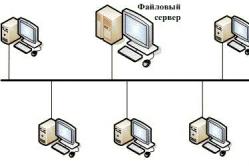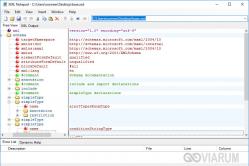Жарознижуючі засоби для дітей призначаються педіатром. Але бувають ситуації невідкладної допомоги за лихоманки, коли дитині потрібно дати ліки негайно. Тоді батьки беруть на себе відповідальність і застосовують жарознижувальні препарати. Що можна давати дітям грудного віку? Чим можна збити температуру у старших дітей? Які ліки найбезпечніші?
«Метафора робочого столу», що використовується як основа для інтерфейсу Windows 7, обертається навколо кількох концепцій, базовою з яких є можливість перетягування об'єкта за допомогою миші для переміщення його з одного місця в інше.
Залежно від поточного положення об'єкта та місця призначення можливі різні сценарії розвитку подій. Хороша новина полягає в тому, що розуміючи те, що відбувається, а також маючи візуальні підказки від Провідника, можна передбачити, що відбудеться в кожному конкретному випадку при перетягуванні об'єктів. Більше того, ви можете скористатись даними нижче порадами для того, щоб змінити ситуацію.
Ось кілька правил переміщення, за якими діє Провідник:
Про Під час перетягування об'єкта з одного місця в інше на одному фізичному диску (з C:\docs до C:\files) Windows переміщує об'єкт.
Про Якщо ви перетягуєте об'єкт з одного фізичного дискана інший (з C:\docs до D:\files), Windows копіює об'єкт, що призводить до появи на комп'ютері двох ідентичних файлів.
Про При перетягуванні об'єкта з одного місця в інше в тій самій папці Windowsне робить нічого.
Про Якщо ви перетягуєте об'єкт у Кошик, Windows переміщує файл до папки Recycle. Bin, з якої він у результаті видаляється.
Про Якщо ви перетягуєте об'єкт у стислу папку, розташовану в будь-якому місці, Windows копіює файл. (Див. розділ «Архівування».)
Про Під час перетягування деяких системних об'єктів, наприклад піктограм Панелі керування, кудись, Windows створює для них ярлики.
Про Якщо ви перетягуєте будь-який файл до файлу програми (.exe), Windows запускає програму, а потім надсилає йому сигнал відкрити документ* Докладнішу інформацію див. у розділі «Зіставлення типів файлів».
Раніше Windows робила різні діїз різними типамифайлів, наприклад, створювала ярлик при переміщенні виконавчого файла.ехе, але, на щастя, ці дні минули. Ось як можна оминути ці правила:
Про Завжди копіювати.
Щоб скопіювати об'єкт, під час перетягування утримуйте Ctrl. Якщо ви натиснете Ctri до клацання, Windows припустить, що ви ще вибираєте файли (описано в попередньому розділі), тому переконайтеся, що ви натиснули Ctrl тільки після початку перетягування, але перш ніж відпустіть кнопку миші. (Винятками є системні об'єкти, наприклад Бібліотеки (Libraries), які не можна скопіювати.)
Зупинка копіювання файлів при спробі виділення
Ви коли-небудь випадково дублювали 28 файлів, тоді як хотіли тільки вибрати 29-й? Проблема в тому, що Ctrl використовується як для вибору кількох окремих файлів, і для їх копіювання при перетягуванні. І якщо ви трохи не вгадали з часом, то отримаєте багато файлів-дублікатів, які доведеться видаляти.
Щоб вирішити цю проблему, можна зробити Windows не такою чутливою до перетягування, трохи виправивши реєстр.
Відкрийте Редактор реєстру та перейдіть до HKEY_CURRENTJJSER\Control Panel\ Desktop. Двічі клацніть на значення DragWidth і в полі Дані (Value data) замініть значення за замовчуванням 4 більшим значенням, наприклад 16, і натисніть ОК.
Потім спробуєвибрати файли і перетягнути їх. Більше значення означає необхідність більшого пересування миші перед тим, як Windows визнає, що ви перетягуєте; зменште значення, наприклад до 12, якщо вам занадто важко перетягувати файли, або збільште до 20. Поекспериментуйте з різними значеннями і знайдіть компроміс, з яким вам буде найзручніше.
Про Дублювання об'єкта
Утримуйте Ctrl під час перетягування об'єкта в межах однієї папки.
Про Завжди переміщати
Щоб перемістити об'єкт, утримуйте Shift під час перетягування. Таким же чином, якщо ви натиснете Shift до клацання мишею, Windows вирішить, що ви ще вибираєте файли, тому переконайтеся, що натиснули кнопку тільки після початку перетягування, але перед тим, як відпустили об'єкти. (Звичайно, системні об'єкти та файли, призначені тільки для читання, наприклад, що містяться на CD, не можуть бути переміщені.)
Про Завжди створювати ярлик
Утримуйте Alt під час перетягування, щоб створити ярлик.
Про Оперативний вибір
Щоб вибрати, що станеться з файлами, що перетягуються, просто перетягніть файли правою кнопкою миші (не натискаючи додаткових кнопок), тоді в момент, коли ви їх відпустите, з'явиться меню, показане на рис. 2.15. Це контекстне меню особливо зручне, тому що відображає тільки ті операції, які доступні для типу об'єкта, який ви перетягуєте, і того місця, куди його перетягуєте.
Щоб допомогти вам передбачити, що станеться, навіть якщо ви не запам'ятали правило, Windows змінює курсор миші, щоб сказати, що вона збирається зробити. Під час перетягування об'єкта натисніть та відпустіть Ctrl, Shift та Alt та поспостерігайте, як змінюватиметься курсор. Як показано на рис. 2.16, ви побачите невеликий знак плюс
при копіюванні, пряму стрілку при переміщенні або зігнуту стрілку під час створення ярлика. Ця візуальна підказка дуже важлива; вона допоможе виключити багато дурних помилок, якщо на неї звертати увагу.
Не існує способу задати стандартну дію для операції перетягування, а отже, неможливо обійтися без клавіатури або правої кнопки миші для досягнення необхідних результатів. Навіть якби і був спосіб змінити дію за умовчанням, вам, швидше за все, не захотілося б скористатися ним; уявіть, як хтось інший сідає за ваш комп'ютер і починає перетягувати значки: станеться катастрофа.
Інструкція
Кожна операційна система має свої нюанси, які слід враховувати. У Windows XP все досить просто. Зайдіть у папку, в якій потрібно змінити файлимісцям. Натисніть на файл лівою кнопкою мишки, але кнопку не відпускайте. Після цього перетягніть туди, куди захочете. У такий спосіб ви можете міняти файли місцямибезпосередньо у самій папці.
Якщо ви хочете перенести файл з однієї папки до іншої, то зробити це можна так. Клацніть на файл, який ви хочете перемістити, правою кнопкою мишки. Відобразиться контекстне меню. У цьому меню потрібно вибрати опцію «Вирізати». Після цього натисніть правою кнопкою мишки по папці, в яку ви хочете перемістити файл, а потім у контекстному меню виберіть «Вставити». Якщо файл переміщується до папки, що знаходиться на цьому ж логічному розділі жорсткого диска, Переміщення пройде миттєво. Якщо ж кінцева папка розташована на іншому логічному диску, доведеться трохи почекати.
Якщо вам потрібно перемістити одночасно кілька файлів, це можна зробити так. Натисніть та утримуйте клавішу ctrl. Потім не відпускаючи її, натискайте на файли, які необхідно перенести, лівою кнопкою мишки. На останньому виділеному файлі натисніть правою кнопкою мишки та виберіть команду «Вирізати».
Ті самі операції можна здійснювати і в операційній системі Windows 7, крім однієї. Ви не можете міняти місцями файлиусередині папки методом перетягування. Це можна робити хіба що на робочому столі. Розробники цієї ОС просто виключили цю можливість. Єдиний варіант у такому разі – це сортування. Для цього просто натисніть у потрібної папкиправою кнопкою мишки по порожньому просторі, а потім наведіть курсор на опцію «Сортування». З'являться варіанти сортування файлів у папці.
Джерела:
- як поміняти пісні подекуди
Ставлення до вас оточуючих людей відображає багато обставин, які іноді не залежать від вас. Часто – це суспільний спам, що вимагає негайного вилучення з програми долі. Простіше кажучи, ви обросли плітками, але не можете з цим боротися.
Інструкція
Знову перерахуйте свої недоліки. Тепер усі вони повинні бути у вас на спеціальному обліку, якщо хочете змінити встановлений поглядоточуючих на ваші переваги.
Вибачте себе за деякі риси свого характеру, виправдовуючи: «Адже я не винна, що така й така ось!» Це буде перший крок до визнання поганих рис свого характеру.
Розкажіть про себе сусідам. Подайте їм позитивні факти вашого життя. Завжди банальною причиною (до речі, абсолютно несподіваною для людини), що породжує неприємні плітки, є неповна інформація, доступна громадськості. Він також може нести однотипні факти або бути односторонньою. Додайте потрібним людям, вигідні вам факти.
Уникайте розмови з друзями спотворених фактів, що стосуються ваших проблем. Будь-яке викривлення дійсності повертається брудними помиями на вашу голову.
Слідкуйте, щоб ваша модель поведінки збігалася з бажаним ставленням до вас. Може, ви справді шануєте людину, але випадково дозволили собі різку репліку? Як він здогадається, що за нею криється повага? Озвучте фразу: «Я вас поважаю». Зберігайте дистанцію від показної доброзичливості, лицемірної похвальби, химерної ввічливості.
Уважно спостерігайте і аналізуйте звернену до вас мову, фрази у відповідь на ваші слова. Якщо людина слухає вас, перебиваючи, неуважно і нетерпляче, без задоволення, це сигналить про його негативному ставленні до вас, у разі, байдужому.
Навчіться правильно сприймати та розуміти себе. Ефективною вправою в цьому напрямку може бути перегляд відеозапису з особистою участю в кадрах або прослуховування звуку зі своїм голосом. Висновки робити просто: те, що подобається або не подобається вам, аналогічно діє і на сторонніх.
Експериментуйте перед дзеркалом, а потім перед людьми: намагайтеся викликати у них посмішку, наприклад, або розчулення. Добре, якщо є друг, якого можна запитати: «А тобі подобатися, коли я роблю ось так?».
Напрацьовані вами нові моделі своєї поведінки слід ретельно контролювати протягом півроку.
Відео на тему
Джерела:
- Довго робила вії в одного майстра, потім вирішила поміняти
Багато користувачів комп'ютерів знають, як змінити місцямижорсткі дискивід двох різних комп'ютерівПроте це не завжди виходить вдало. Можливо, операційна система просто не завантажиться, а може з'явитися синій екран. Провина тому невідповідність встановлених на жорсткому диску драйверів нової конфігурації комп'ютера. Система запускає роботу програмного забезпечення до входу користувача в Windows, тому деінсталяцію драйверів варто зробити до заміни жорстких дисків.

Вам знадобиться
- - викрутка або шуруповерт;
- - Диски з драйверами.
Інструкція
Відкрийте панель керування. Зайдіть в меню встановлення та видалення програм, виберіть вкладку «Зміна або видалення програм». Знайдіть у списку всі наявні драйвера на вашому комп'ютері, виконайте їхнє повне видалення. Зверніть увагу, що всі кроки, пов'язані з переустановкою програмного забезпечення пристроїв, потрібні лише в тому випадку, коли вони спочатку були встановлені на жорсткому диску, який ви хочете замінити, і/або на ньому була інстальована операційна система. Якщо жорсткий дискне зберігає жодних інсталяційних файлів, цей крок потрібно пропустити.
Повторіть попередню операцію з комп'ютером, жорсткий диск якого призначено для заміни. Завершіть роботу обох комп'ютерів, від'єднайте їх від джерел живлення.
За допомогою викрутки або шуруповерта відкрутіть кріпильні елементи, що утримують бічні стінки системного блоку. Акуратно від'єднайте обидва шлейфи жорсткого диска, притримуючи їх за основи. Викрутіть шурупи, що утримують жорсткий диск. Повторіть операцію на другому комп'ютері.
Поміняйте місцямижорсткі дискикомп'ютери. Закріпіть їхнє положення. Відповідними шлейфами підключіть їх до блоку живлення та материнської плати. Закрутіть кришки корпусу шурупами, підключіть комп'ютери до джерел живлення.
Увімкніть комп'ютер і натисніть клавішу F8, коли на екрані з'являться цифри. У вас на моніторі повинен відобразитись список варіантів завантаження операційної системи. Виберіть безпечний режим. Якщо система увімкнулась без жодних проблем, то далі встановіть відповідне програмне забезпечення. Після цього можна виконувати завантаження у нормальному режимі. Повторіть цей крок для другого комп'ютера.
Якщо після виконання описаних дій змінився пріоритет пристрою запуску системи, встановіть більш зручний для вас, натиснувши клавішу Esc, завантаживши комп'ютер. Далі вам будуть надані варіанти носіїв, з яких можлива завантаження Windows, виберіть потрібний варіант.
Відео на тему
Зверніть увагу
Міняти місцями жорсткі диски можна лише переконавшись у повній відповідності їх роз'ємів.
За промовчанням папка Мої документи в Windows 7 знаходиться в каталозі користувача за адресою:
C:\Users\ВашеІм'я\Documents
У російській версії ім'я папки Users відображається як Користувачі , а ім'я папки Documents як Мої документи .
Іноді виникає необхідність змінити розташування папки Мої документи на якесь інше, наприклад, перемістити цю папку на диск D:, скажімо, з метою безпеки або економії місця на системному диску. У цій статті буде розказано, як це можна зробити.
Задати нову папку для документів за замовчуванням
Цей спосіб насправді не є переміщенням у прямому значенні цього слова, тому можете відразу переходити до наступного підзаголовку.
У Windows 7 є таке поняття, як Бібліотеки. Є 4 головних бібліотек: для відео, документів, зображень та музики. Зараз нас цікавлять лише документи, хоч інші бібліотеки налаштовуються аналогічним чином.
За промовчанням ці бібліотеки відображаються в меню Пуск, а також у лівій панелі будь-якої папки. Одна бібліотека може включати кілька папок, причому Ви можете самі додавати туди будь-які папки. Зробити це можна, якщо натиснути правою кнопкою миші на пункті Документи, а потім вибрати пункт Властивості. Перед Вами з'явиться таке вікно: 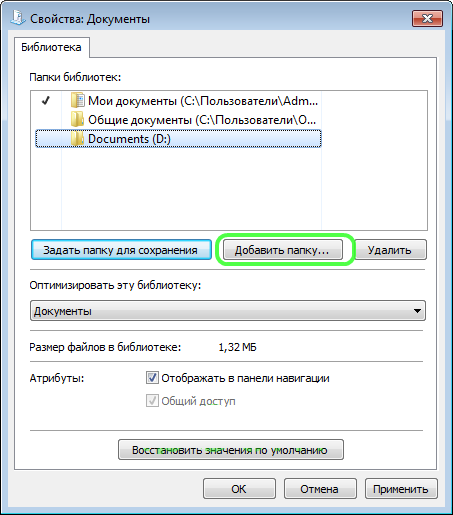
За допомогою кнопки Додати папку…Ви можете включити до списку будь-яку папку, наприклад D:\Documents , як це зробив я. Потім можна виділити додану папку у списку та натиснути кнопку Задати папку для збереження, щоб зробити нову папку стандартною папкою документів.
Зверніть увагу, що жодних переміщень файлів до доданої папки виконано не буде. Таким чином Ви лише вкажете системі, що цю папку Ви хочете використовувати як головну для зберігання документів. Наприклад, якщо якась програма запросить доступ до Моїх документів, то система видасть шлях саме до «папки за замовчуванням». Також якщо при збереженні якогось файлу клацнути по бібліотеці «Документи» у лівій панелі, файл буде зберігатися у Вашу нову папку.
Якщо Ви хочете перемістити файли в нову папку, то можете зробити це вручну, але краще використовувати спосіб, запропонований нижче.
Переміщення папки Мої документи до іншого розташування
Щоб перемістити папку Мої документи в інше місце, виконайте такі дії:
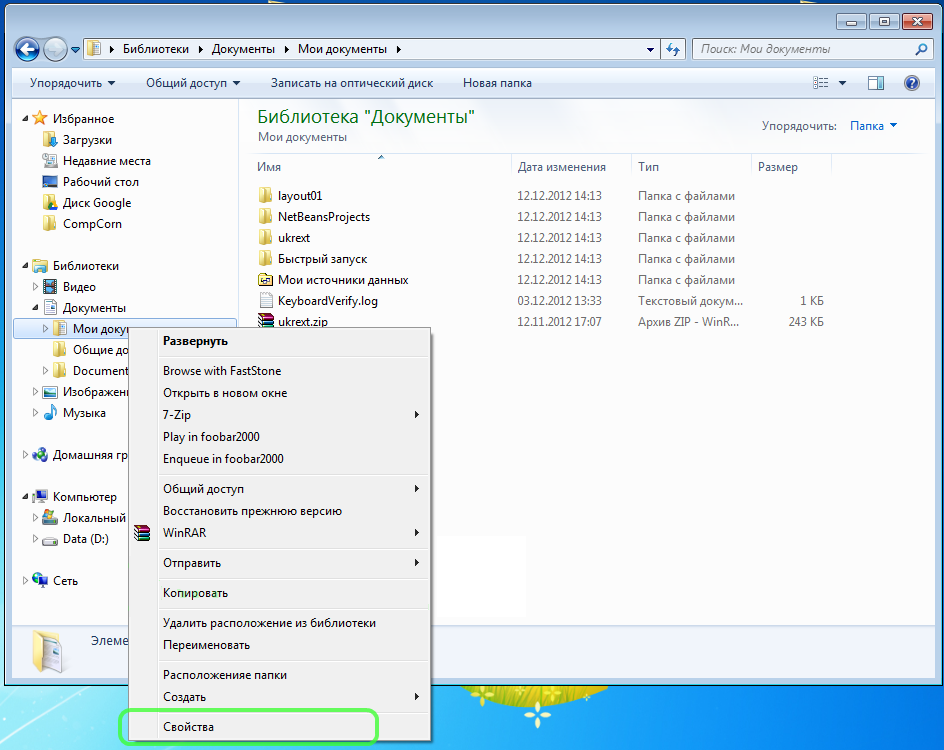
Після виконання цих дій Ваша стара папка Мої документи зникне зі старого розташування (тобто з папки профілю користувача). А Нова папкау провіднику буде відображатись як Мої документи незалежно від того, як вона називалася раніше.